Écouter de la musique en streaming à partir de notre mobile ou de notre ordinateur est devenu plus qu'une simple mode. Actuellement, il s'est imposé comme un lieu commun parmi les mélomanes. Avec l'apparition de plateformes comme Spotify, ce qui nous permet d'écouter de la musique en ligne même gratuitement. Cela fait monter en flèche son utilisation avec des millions d'utilisateurs à travers le monde. Bien que pour beaucoup il s'agisse de l'application la plus complète, il n'en est pas moins vrai qu'elle n'est pas parfaite, car, par exemple, elle ne permet pas de lire les paroles des chansons.
C'est sans doute l'un des défauts de Spotify qui manque le plus à ses utilisateurs, comme de pouvoir lire les paroles des chansons dans l'application pendant qu'ils jouent. Quelque chose qui ne devrait pas poser de problème est devenu le principal handicap de la plateforme, du moins dans sa version informatique.
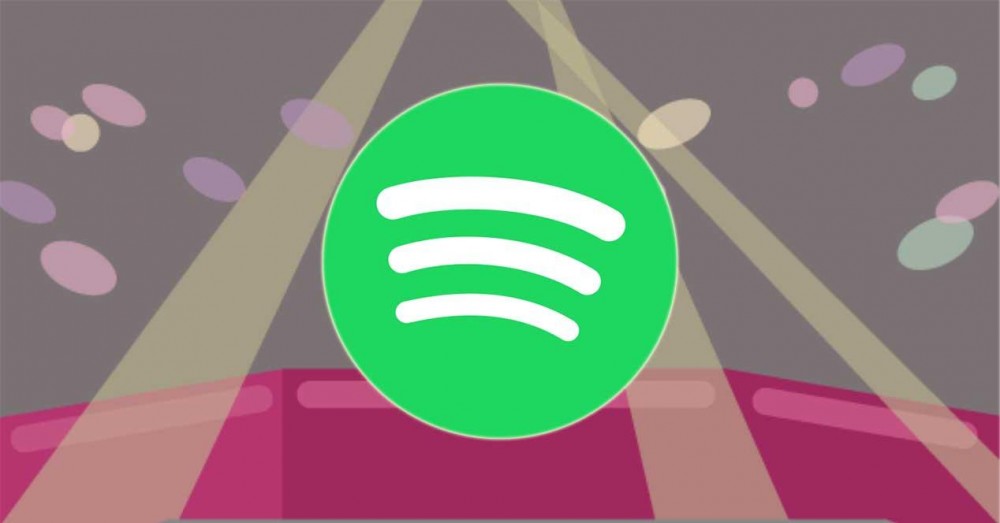
Et, pour la version mobile, il a une fonction appelée "Genius" qui nous permet de voir les paroles des chansons que nous jouons sur Spotify. Cependant, dans sa version de bureau pour ordinateur, il n'a pas été implémenté. C'est pourquoi aujourd'hui, nous allons voir comment nous pouvons voir les paroles des chansons qui sonnent sur Spotify lorsque nous les jouons sur Windows.
Applications pour lire les paroles de chansons sur Spotify
Si nous voulons lire les paroles des chansons Spotify sur notre PC Windows, nous devrons utiliser des applications tierces.
Musixmatch, le complément parfait pour Spotify
C'est une application gratuite pour Windows 10 que nous pourrons télécharger gratuitement depuis le Microsoft Magasin. Avec lui, nous pourrons visualiser les paroles des chansons pendant qu'elles sonnent sur Spotify. Pour ce faire, nous commencerons par le télécharger en cliquant sur ce lien.
Une fois téléchargé, nous l'exécuterons. Pour cela, il suffit de taper son nom, "musixmatch" dans la zone de recherche du menu Démarrer et cliquez dessus pour démarrer l'exécution.
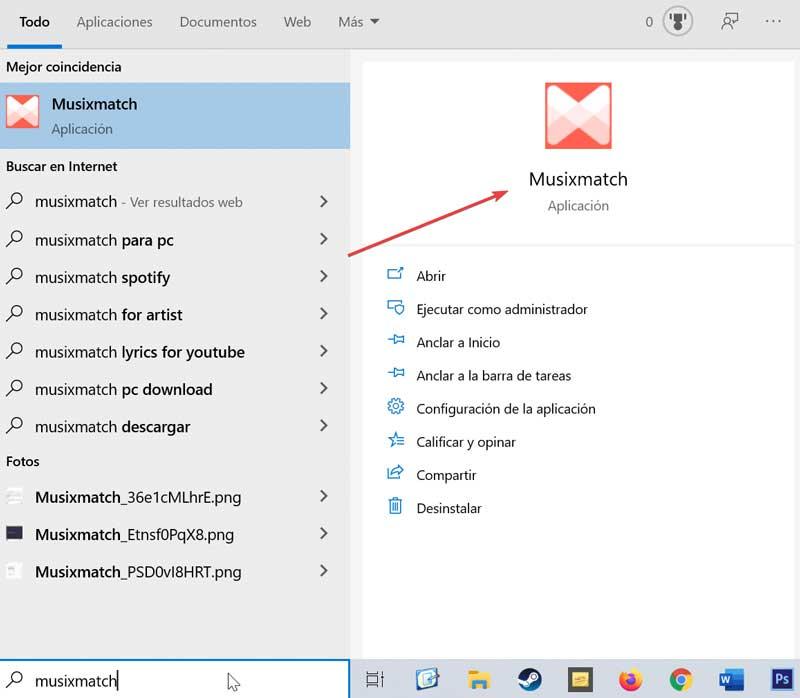
Une fois exécuté, un écran de bienvenue apparaît. Dans celui-ci, il nous informe que l'application est compatible avec Spotify, nous allons donc connecter notre compte en cliquant sur le Bouton « Connecter Spotify » . Plus tard, pour établir la connexion, nous devons entrer notre nom d'utilisateur et notre mot de passe. Une fois synchronisé, nous procédons à l'ouverture de l'application Spotify sur l'ordinateur.
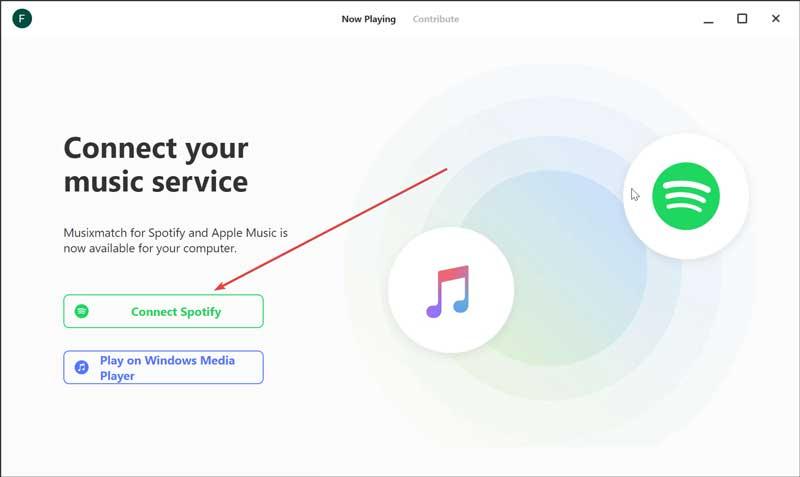
À partir de l'application Spotify, nous procédons à la lecture d'une chanson et à ce moment Musixmatch se chargera de nous montrer les paroles de la chanson en cours de lecture sur sa propre interface. Nous aurons également un bouton Play et Pause pour arrêter et reprendre la chanson. De même, vous avez une chronologie pour avancer et reculer.
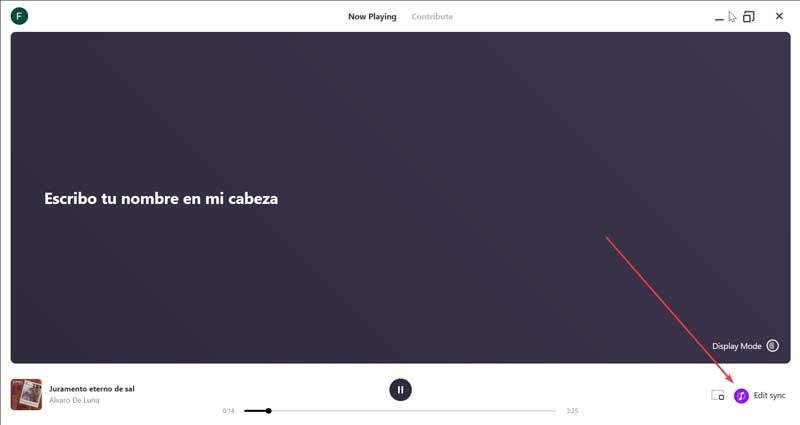
En bas à droite, il y a un bouton appelé « Modifier la synchronisation ». C'est une fonction qui va nous permettre d'améliorer la synchronisation des paroles de la chanson que nous écoutons ou même de changer l'affichage. De cette façon, nous pouvons améliorer manuellement la synchronisation des paroles au cas où elles ne seraient pas reproduites correctement par rapport à la chanson.
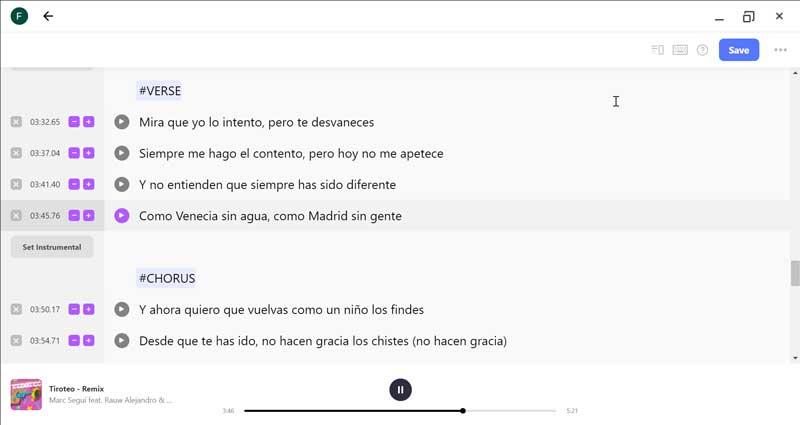
Bien qu'elle n'ait pas une interface très attrayante, la vérité est que l'application fonctionne correctement et dispose d'une base de données de paroles assez importante. De plus, il offre également une compatibilité avec iTunes et Windows Media, nous pouvons donc également les utiliser pour lire les paroles des chansons.
Versefy, montre les paroles des chansons dans leur intégralité
C'est une autre application qui a été spécialement développée pour que nous puissions lire les paroles des chansons pendant que nous les jouons sur Spotify. Il faut noter que il n'est compatible qu'avec la version de bureau , ne pouvant pas fonctionner avec la version Web. L'application est entièrement gratuite et nous pouvons la télécharger depuis le Microsoft Store.
Une fois installé, nous l'exécutons en tapant "verset" dans la zone de recherche du menu Démarrer de Windows. Ensuite, les paroles de la chanson que nous jouons sur Spotify apparaîtront immédiatement. Bien sûr, les paroles n'apparaissent pas au fur et à mesure que nous les écoutons, mais nous montrent simplement le texte intégral de la chanson.
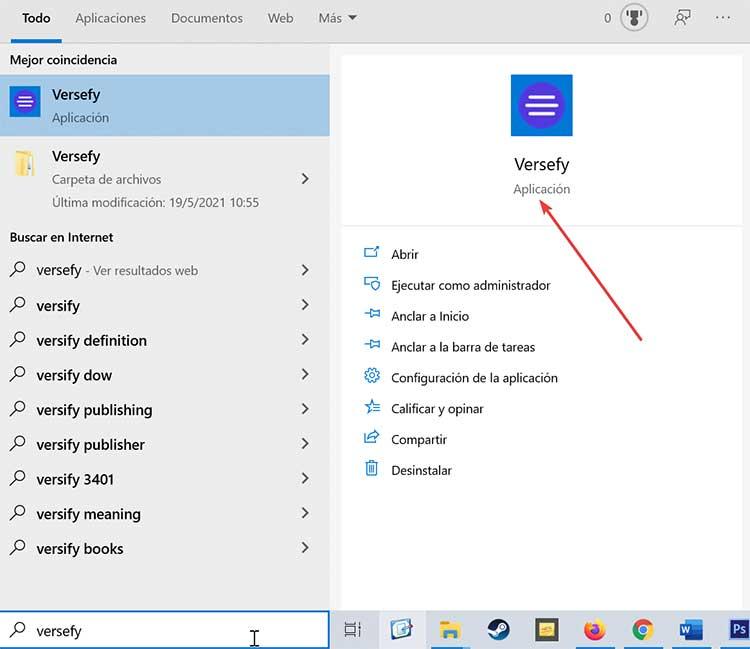
Dans son interface, il dispose de quelques fonctionnalités supplémentaires telles que la possibilité de zoomer sur la lettre, de 8 mégapixels à 42 mégapixels. Il permet de définir un fond clair ou foncé, ainsi que d'améliorer l'affichage du texte en activant l'option "Police en gras" que l'on retrouve en bas à droite. Enfin, il dispose d'un mode focus, qui nous aidera à éliminer tout élément lié à l'interface utilisateur. De cette façon, nous pouvons nous concentrer davantage sur les paroles.

Lors de l'importation des paroles, l'application utilise trois polices, avec les services Web les plus connus dédiés à la collecte de paroles, tels que "Musixmatch", "Genius.com" et "Teskowo.pl". Nous pouvons les activer ou les désactiver depuis son menu de configuration, que nous trouvons en bas à droite, avec une icône en forme d'engrenage.
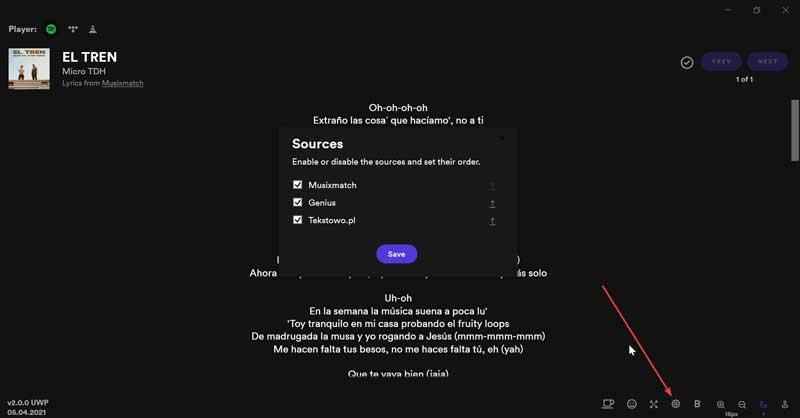
Extensions pour afficher les paroles des chansons Spotify depuis le navigateur
Dans le cas où nous utilisons la version Web de Spotify, nous avons également quelques options pour lire les paroles des chansons pendant que nous les jouons. C'est quelque chose que nous pouvons faire en installant une extension dans notre Google Chrome navigateur.
Lyrco - Votre service de paroles personnelles
En installant cette extension pour Chrome, nous pouvons voir les paroles des chansons que nous écoutons sur la page Spotify. Il nous permet également de jouer et de contrôler la musique que nous écoutons, c'est donc une bonne option pour parcourir, jouer de la musique et voir les paroles qui nous intéressent. Pour afficher les lettres, il utilise une fenêtre pop-up, que nous pouvons placer sur l'écran qui nous intéresse le plus. Ce module complémentaire est entièrement gratuit et nous pouvons le télécharger à partir du lien suivant. Il est également compatible avec d'autres services tels que YouTube et Soundcloud.
Paroles ici par Rob W
Ce module complémentaire pour Chrome nous permettra de lire immédiatement les paroles de la chanson que nous écoutons sur le site Spotify, étant également compatible avec d'autres services tels que YouTube. Cette extension se caractérise par plus de 40 sources à partir desquelles obtenir les paroles, de sorte que nous les ayons disponibles pour pratiquement toutes les chansons que nous écoutons. Il a un panneau flexible où les lettres et un lien vers la police sont affichés. Nous pouvons le télécharger gratuitement à partir de ce lien.
LyriKa
Avec ces plugins pour Chrome, nous pourrons lire les chansons que nous jouons sur le site Web de Spotify. Il suffira de l'avoir installé et il nous montrera automatiquement les paroles que nous écoutons sur Spotify. Pour ce faire, il utilisera une fenêtre contextuelle qui sera située à gauche de l'écran, bien que nous puissions la déplacer et la placer là où cela nous convient le mieux. De même, ce module complémentaire est compatible avec d'autres plateformes de musique en streaming telles que YouTube. Nous pouvons le télécharger dans notre navigateur Chrome via le lien suivant.